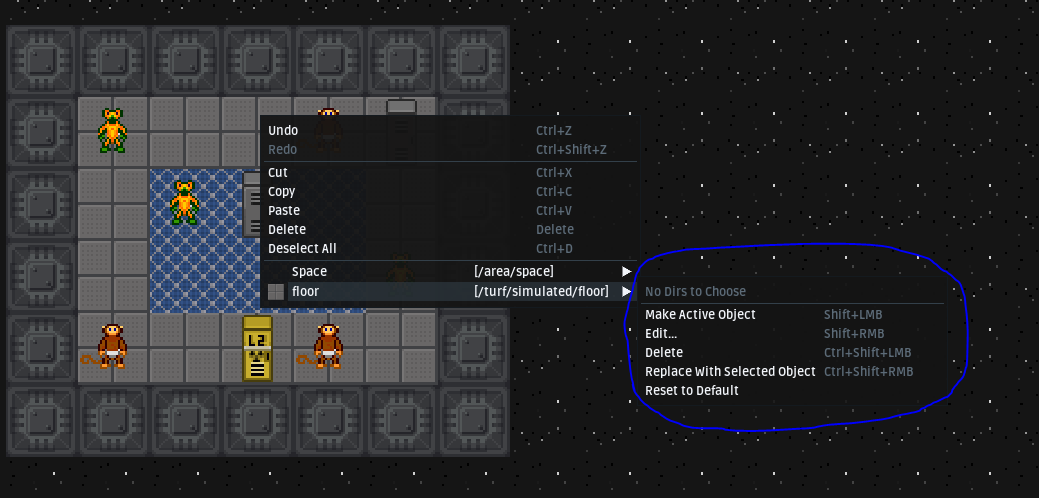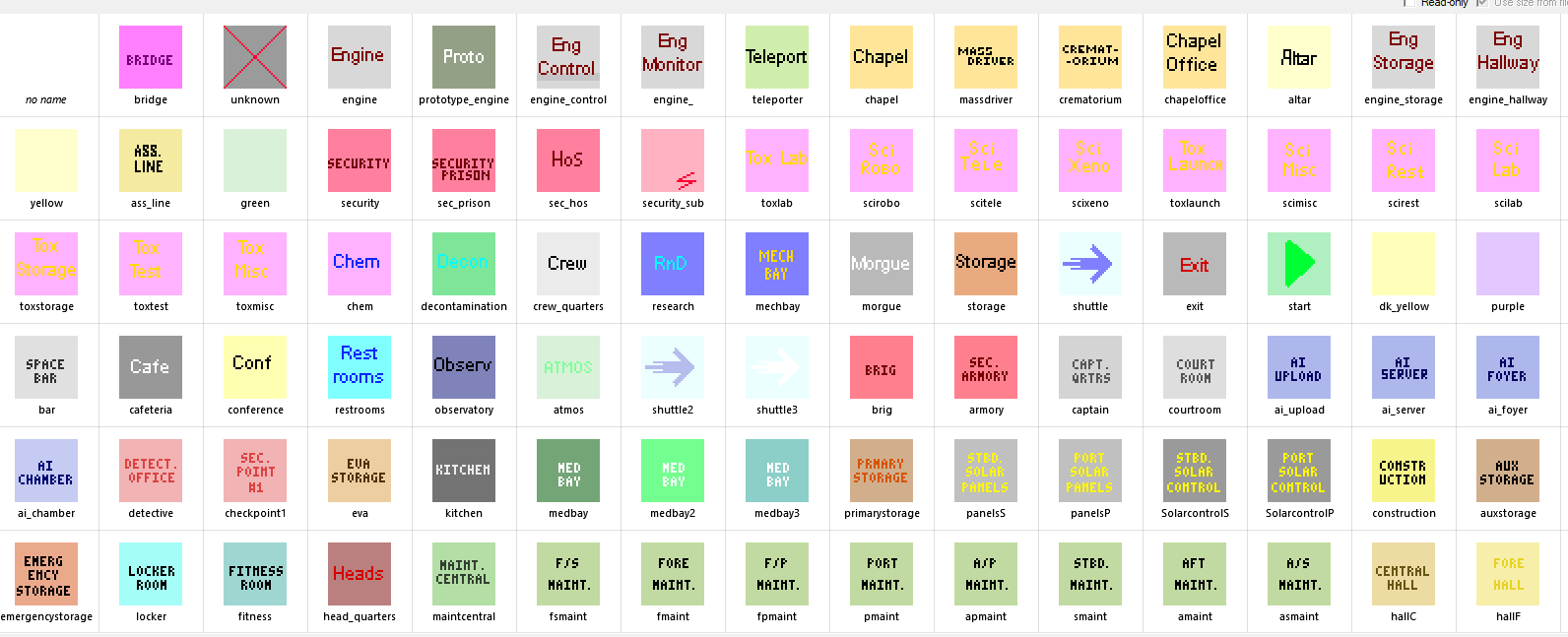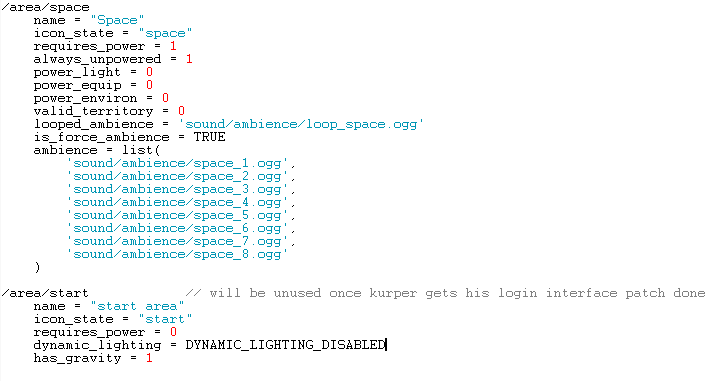Аналогичная ситуация. Недавно переустановил винду, скачал Strong Dmm Запустил от Им. Администратора появился КМД прошла проверка обнов и он закрылся.
У меня такое было, но пофиксилось либо после перезагрузки ПК, либо после того как в папку с Билдом кинул.
Понял, попробую твой вариант.
Невероятно полезная програмка, выражаю огромную благодарность разработчикам.
Маппинг стал в десятки раз менее душным, проводка теперь кладется в пару кликов.
Из фич, я бы добавил возможность редактировать карту в онлайне, а так же очень сильно не хватает favorite списка, да бы проще находить необходимые тебе объекты.
В будущем я планирую добавить палитру объектов. Чтобы туда можно было закинуть хоть ковры, хоть кабели и открывать скопом. Будет сохраняться, можно будет передавать другим и тд.
Пока что есть альтернативное решение, которым пользуются маперы на гунах. Делать отдельные карты, чисто под палитру. Выглядят вот так:
По факту - это просто dmm файлик, в котором есть набор всего нужного. Т.к. StrongDMM позволяет шарить инстансы между разными картами, то вариант рабочий. Использовать при этом можно или переключаясь между картами, или полностью скопировав палитру с нужными объектами в карту, которую редактируешь. Получается, этакий, аналог “рисования”.
запускаю лаунчер после чего стронг просто берет и закрывается. ошибок нет, просто закрытие.
На 1.7.0 лаунчер опять разучился в версии и опять записал номер новой, не затирая старой, из-за чего опять пошло скачивание одной и той же версии при запуске, потому что “v1.6.0v1.7.0” это не “v1.7.0”. (до этого несколько версий было всё нормально.)
Так вот, о чём я. После этого он прекратил скачивать файлы, но начал так же просто закрываться, и я удалила к чертям всю папку, чтобы лаунчер её перекачал. Рабочие костыли, не рекомендую, но это работает. 
пока я буду сидеть в дрим мейкере. кто-нибудь поможет научить проводить проводку нормально?
Вы странные. С версии 1.1.0 сижу на лаунчере и все нормально работает
Рекомендую вместо того, чтобы костыли городить, пользовать последний лаунчер, на которую тут уже указали. Ссылки на скачивание есть в главном посте, либо странице редактора (большая синяя кнопка, да).
Может не работать, если у тебя имя пользователя на русском.
Обновил пост, добавив FAQ секцию.
@SpaiR, если ты вообще когда-нибудь живой, ответь пожалуйста. В чём может быть причина того, что SDMM не добавляет в дерево объектов какие-то объекты? При чём список… вот такой
(посмотри на ползунок)
Перезапуск SDMMа не помогает, в самом коде эти объекты прописаны, а гит говорит что всё ровно
Вроде комплияция исправить может.
Это окно появляется, когда на открываемой карте встречаются неизвестные пути до объектов. Инстансы которых не были найдены в распаршенном энвайронменте. Проблема не выглядит, как что-то относящееся к SDMM. Скорее всего ты где-то обосрался в процессе обновления своего локального репозитория или что-то такое. Ничего конкретного сказать не могу.
Захожу в код - они есть. Захожу в сдмм - их нет . Перекомпил помог
Это проблема не SDMM, дрим мейкер тоже не будет пропускать тебя с ними.
Есть список хоткеев? Недавно нашел случайно шифт-клик и теперь моя жизнь не будет прежней
Список Хоткеев:
- Зажатая СКМ + движение мышью — Перемещение камеры.
Спойлер

- Shift + Click — Выделение объекта.
Спойлер
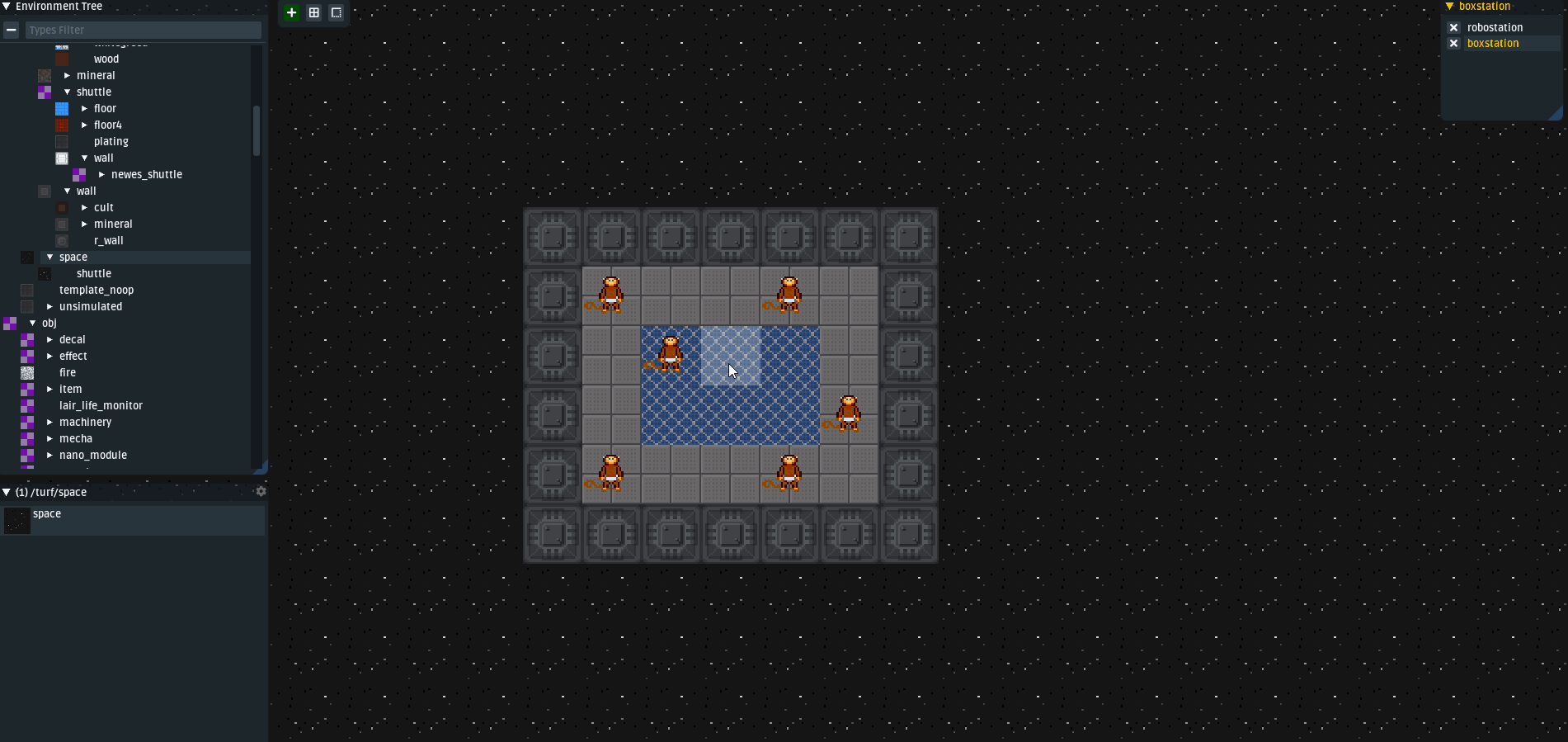
- Ctrl + Click — Удалить “типовой” объект. Важная Ремарка: Если у вас выделен моб, то по клику с этим хоткеем по турфу (даже не по мобу) то удалится именно моб. Если у вас выделен турф (пол, стена), то по клику с этим хоткеем по обжект (obj) или мобу (mob), то вы удалите именно турф, на котором стоит один из ранее названых объектов. Если у вас выделен обжект, то по клику с этим хоткеем по турфу или мобу (даже не по обжекту), то вы удалите именно обжект.
Спойлер
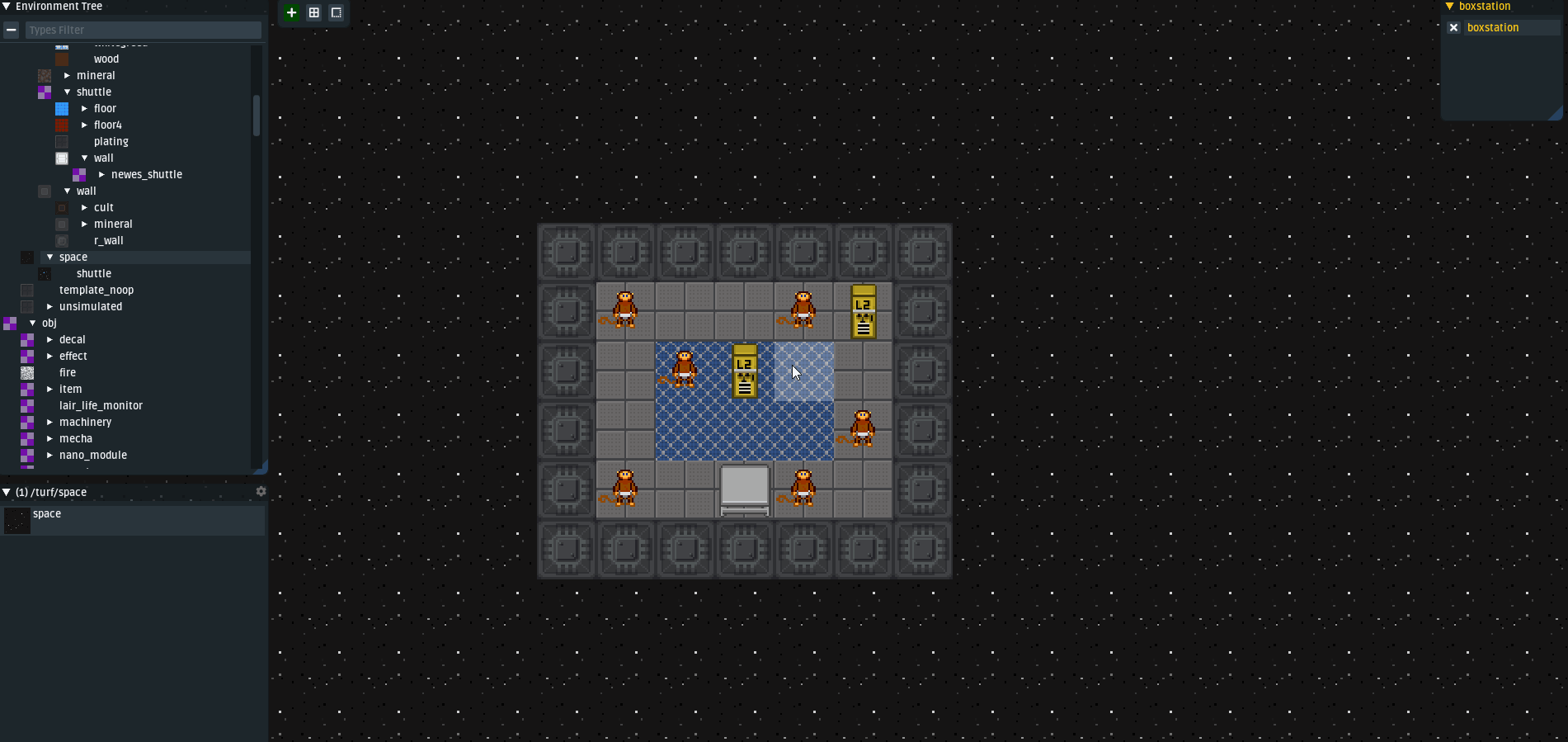
- Shift + Ctrl + Click — Удалить выделенный объект. В отличии от прошлого - данный хоткей позволит удалить именно то, что вы выделите при удалении. (неважно что именно вы выбрали)
Спойлер

- Shift +Z — Отменить ранее совершенное действие.
Спойлер
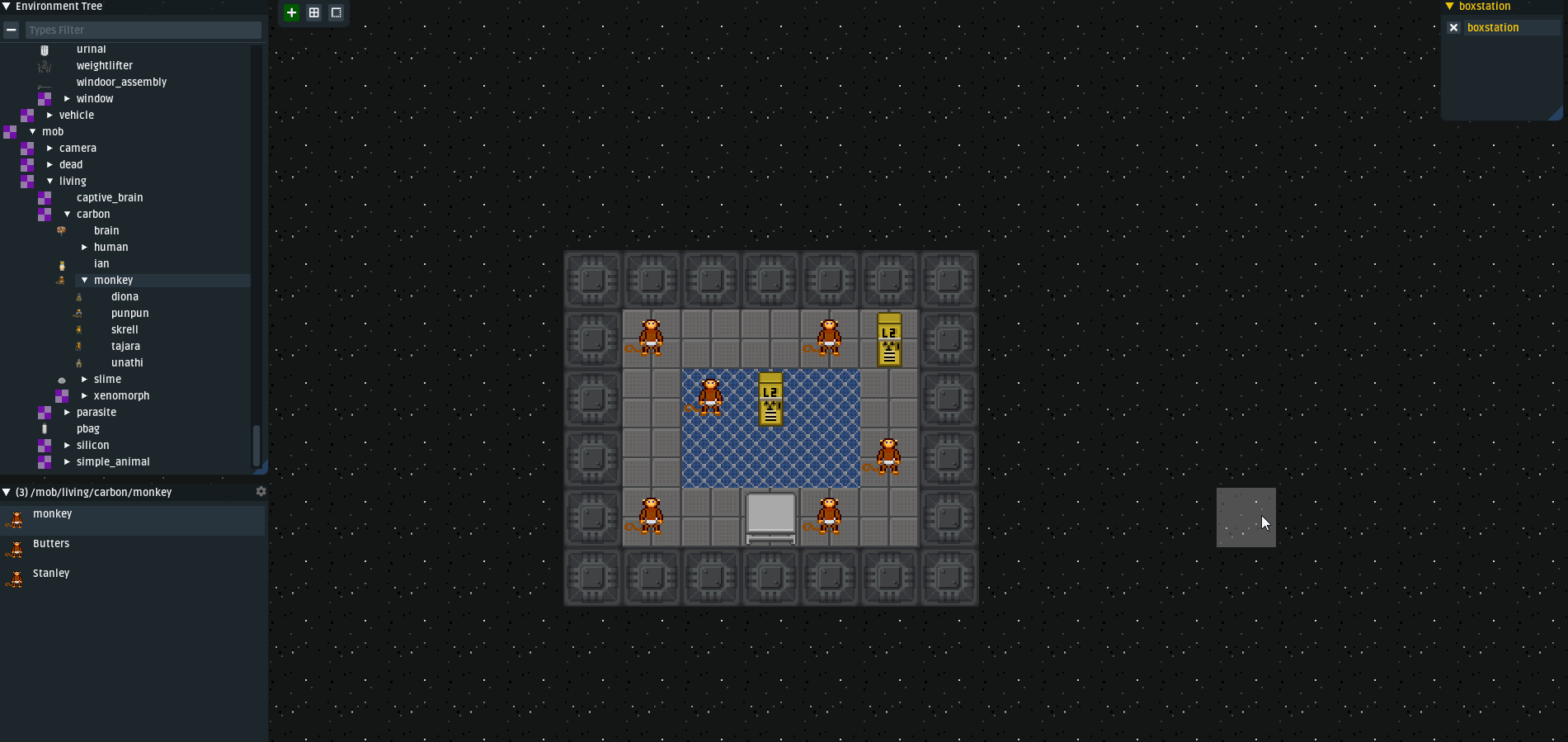
- Shift + Ctrl +Z — Вернуть ранее совершенное действие.
Спойлер

- Shift + ПКМ — Edit выделенный объект.
Спойлер
Делает тоже самое что и:

- Ctrl + Shift + ПКМ — Replace With Selected Object
Спойлер

- Ctrl + 1, Ctrl + 2, Ctrl + 3, Ctrl + 4 — Кнопки, отвечающие за отображение СООТВЕТСВЕННО area (зон), turf (полов, стен), object (объектов), mob (Живых существ).
Спойлер

Впринципе всегда можно нажать ПКМ по объекту и посмотреть хоткеи:
Что такое Area (зона)?
Area - в укро-белоруско-казахско-руско-славянском именуется как “зона”. Как правило, каждая зона рассчитана на свою определенную комнату/отсек, например: зона Atmospherics - является зоной атмосферного отсека, Holodeck - зона Голодека и т.д.
В почти каждой area станции есть свой КЭЗ (APC), Air Alarm Contorller, Fire Alarm, именно эти консоли привязываются кодом к определенной зоне (для привязки достаточно разместить консоль на территории зоны). В одной area не могут быть 2 APC (возникнет ошибка), остальное может быть там расставлено в бесконечном количестве.
Большие зоны - плохо, много маленьких - тоже, нужно уметь правильно прикинуть - требуется ли этим двум комнатам две разных зоны или хватит одной. Всё приходит с практикой и опытом. Именно в такие моменты, когда вы понимаете, что вам нужно создать зону, вы можете смело обращаться к данному гайду. А теперь смотрим:
Как делать зоны (area)?
-
Все зоны хранятся в файлах с расширением .dm и делаются кодом, также к зонам требуется свои спрайты, кодить и рисовать их не сложно и вы обязательно справитесь.
-
Чтобы найти, где хранятся все зоны (area) билда - идете по такому пути: TauCetiClassic-master\code\game\area
-
В данной папке вы сможете лицезреть множество файлов (какой за что ответственен можно посмотреть в скрытом списке ниже). Открываете нужный вам файл с зонами (например gamma_areas для открытия специальных зон гаммы, которых нет на боксе или station_areas - основные зоны станции).
Список файлов с зонами и их назначения
-
station_areas.dm - основные зоны станции, которые используются на карте boxstation, gamma и т.д.
-
gamma_areas.dm - специальные зоны станции gamma, которые используются только на карте gamma, но не имеются на других картах.
-
space_structures_areas.dm - зоны всех космических объектов (космических структур (SPACE STRUCTURES)), которые могут случайно встретиться при исследовании космоса.
-
shuttle_areas.dm - зоны шаттлов, которые имеют функционал полетов в космосе (шаттл отбытия, прибытия, шаттлы нюки, воксов, центркомовские шаттлы)
-
main_areas.dm - здесь хранятся зона космоса и стартовая зона (лобби), если вы создаете зону тут, то вы точно знаете что делаете, ведь так?
-
custom_areas.dm - Здесь хранится то, что не подходит под другие файлы зон. В основном здесь находятся зоны баз антагонистов и зона велосити.
-
centcom_areas.dm - зоны центркома (то, куда прибывает шаттл отбытия).
-
awaymission_areas.dm - специальные зоны миссиий, куда можно попасть через gateaway (например карта свалки Junkyard).
-
areas.dm - файл с кодом зон (440+ строк), вы можете посмотреть здесь список переменных, которые вы можете изменить при создании своей зоны. (здесь никакие зоны не создаются)
-
ai_monitored.dm - это вам точно не нужно.
Совет 1: Обязательно соблюдаете следующий вид кода, при создании своих зон (написано в первых строчках файла station_areas)
Совет 2: Все зоны для удобства записаны кучно, то есть зоны брига - записаны с зонами брига и находятся под комментарием //Security, также обязательно будете делать и вы.
Важная ремарка: Дальше мы будем создавать зону в файле station_areas.dm, это будет зона оружейной в бриге. Для создания зоны для своей карты создавайте новый файл, желательно в формате name_areas.dm и уже оттуда переходите к пункту 3.
- Файл открыт, советы и ремарка прочитаны, теперь вы готовы. Для начала копипастим уже готовую зону, мы же не глупые. (ну или пишем с нуля, мы же умные)
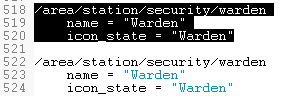
3.1. Редактируем имя пути /area/station/security/warden в /area/station/security/gun_storage (можно указать и другое имя)

3.2. Редактируем переменную name, именно содержание этой переменной будет являться внутриигровым названием зоны (например при срабатывании импланта оповещения о смерти). Можно вписать любое название, но оно должно быть понятным игроку.
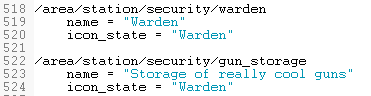
3.3. Редактируем переменную icon_state… А вот тут уже проблема. В переменной icon_state вы указываете имя спрайта зоны, сам спрайт хранится в файле по пути icons/turf/areas.dmi и при открытии выглядит примерно так:
3.3.1. Слова под зонами называются state name, именно это и вписывается в параметр icon_state.
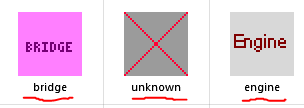
3.3.2. Среди этого списка спрайтов, вы либо выбираете тот, который вам нужен и вписываете в icon_state и ваша зона готова (легкий путь), либо создаете новый спрайт (путь, что нам нужен).
Создаем спрайт зоне
- Для оружейной подойдут цвета спрайта зоны Вардена, поэтому скопипастим её прямо в этот же файл и получим

4.1 Открываем наш спрайт-дупликат и редактируем (тут давайте учитесь сами).
Две секунды рисования

4.2 Что имеем в результате нашего (моего) творческого гения

4.3. Кликаем по спрайту-дупликату ПКМом и щелкаем кнопку Edit State… (или ЛКМ по спрайту и F2). В этом окошке редактируем имечко нашему спрайту. Ничего лишнего не жмите, просто меняем имя и OK.
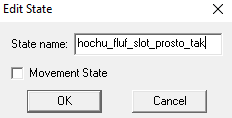
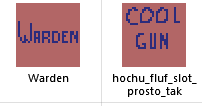
4.4. Бежим обратно к коду и вставляем имя нашего спрайтика в icon_state
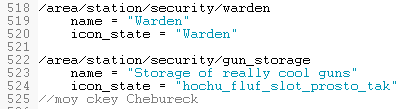
-
Отлично, зона готова. Теперь в списке файлов в мап редакторе находите свою зону и размещаете её, НЕ ЗАБУДТЕ СОХРАНЯТЬ ВСЁ ЧТО ВЫ ДЕЛАЕТЕ НА ПРОТЯЖЕНИИ ВСЕГО ПРОЦЕССА.
-
Вы великолепны!
-
Пункт семь для провдинутых. Сейчас посмотрим, что можно приписать нашей зоне в переменные. Список в спойлере снизу
Эта штука называется спойлер, вдруг вы не знали
-
requires_power = [1 или 0] - отвечает за потребность зоны в энергии. Если 1 - то энергия требуется и она НЕ генерируется сама блюспейсом, именно это значение у всех зон по умолчанию. Если 0 - то энергия не требуется, то есть даже без АПЦ будут работать консоли, лампы, приборы и т.д. (по умолчанию значение 1)

-
ambience = list(‘sound/ambience/name_1.ogg’, ‘sound/ambience/name_2.ogg’) - время от времени в вашей зоне будет проигрываться указанная здесь музыка, делается для атмосферности.
2.1. looped_ambience = ‘sound/ambience/loop_name.ogg’ - тоже, что и выше, но этот эмбиенс будет зациклен.
![]()
Вот тут важно: все зоны, которые будут распологаться в подтипе /area/station/engineering/ - будут иметь те же параметры и переменные, что и сама /area/station/engineering, если в подтипе не указаны иные значения переменных.
-
icon = ‘icons/…/name.dmi’ - какой файл со спрайтами, будет использовать ваша зона (по умолчанию - ‘icons/turf/areas.dmi’)
-
Разберем остальное на примере зоны космоса и лобби.
4.1. requires_power = 1 - знаем из пункта 1 выше.
4.2. always_unpowered = 1 - this gets overriden to 1 for space in area/New(). По умолчанию имеет значение always_unpowered = 0.
4.3. power_light = 0, power_equip = 0, power_environ = 0 - все лампы, консоли, машинерии не будут получать питание (по умолчанию 1 и они будут получать питание).
4.4. valid_territory = 0 - Если valid_territory = 1, то на неё могут претендовать банды или можно захватывать зону культом (If it’s a valid territory for gangs to claim or religion capture) (по умолчанию значение 1).
4.5 looped_ambience и ambience - знаем.
4.6 is_force_ambience = TRUE - при входе в эту зону, игроку будет насильно долбить в уши ambience, если у игрока ранее проигрывался эбмиенс - он прервется и начнется этот, если игрок покинет зону с is_force_ambience = TRUE, то форснутый эмбиенс прекратиться.
4.7 has_gravity = 1 - Здесь будет действовать гравитация (по умолчанию 1).
- Если вы разбираетесь в коддинге в бионде, то можете более подробно сами посмотреть, как и за что отвечают отдельные параметры в файле areas.dm.